1、打开PS软件,新建一个文档,设置前景色和背景色分别为 #fece01和#e8661b ,然后点击工具栏中渐变工具,选择【径向渐变】在文档拖拉执行。


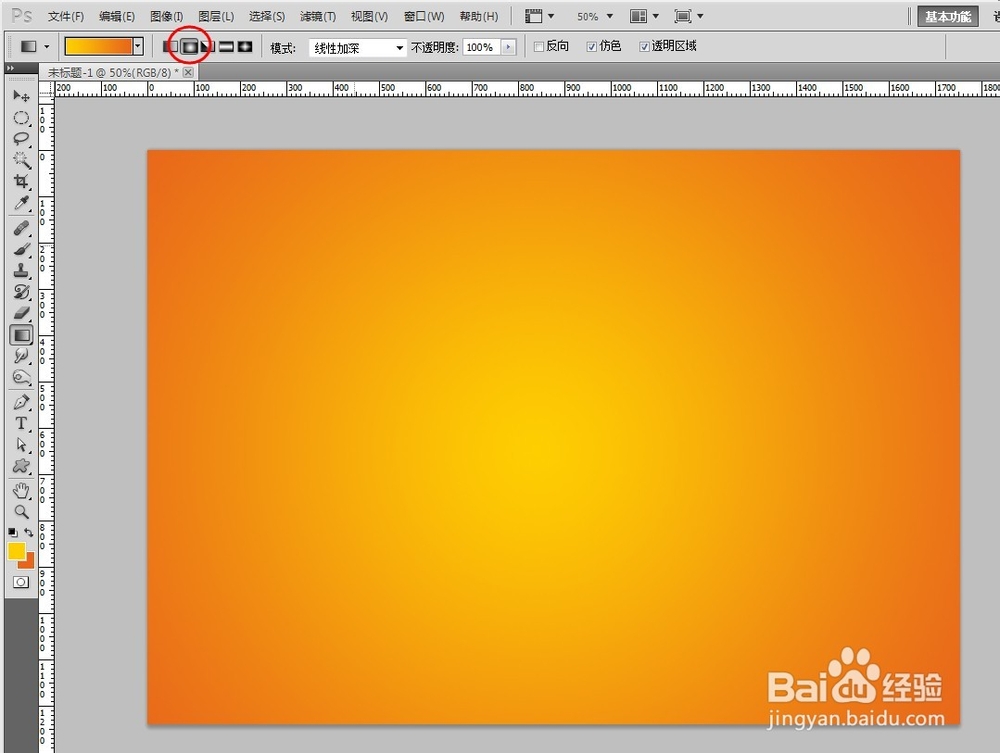
2、打开一张陈旧牛皮纸的图片,大家可以从百度中搜索资源,找到后下载到电脑上。打开后,用移动工具点击图片,拖动到图层。按快捷键Ctrl+T调整大小到充满画布。
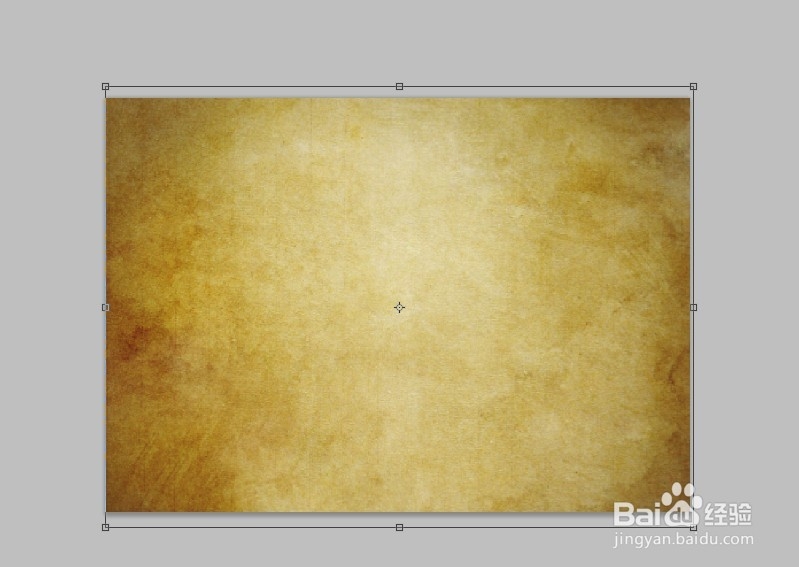
3、点击图层面板下方的【新建调整层】,在菜单中选择【色相和饱和度】命令,设置色相数值为-10;饱和度数值为-40。

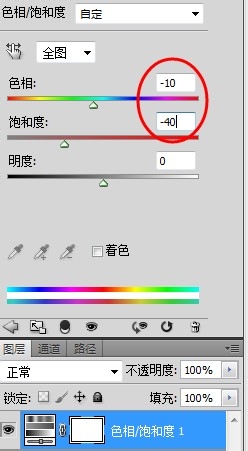
4、点击【新建调整层】,选择【自然饱和度】,设置数值分别为100和-40 。


5、点击【文件】菜单,新建一个画布,尺寸为30 x30 。按Ctrl + +将画布放大到适合操作。

6、点击工具栏矩形选区工具,绘制一个正方形选区。然后点击【编辑】-【描边】命令打开对话框,设置像素为1,位置为居中,颜色数值为#888888 ,点击确定。


7、继续用矩形选区工具绘制一个矩形,然后执行描边命令,像素为2,位置居中,颜色数值为拭貉强跳#222222 ;同样的方法绘制第三个矩形,像素为2,位置居中,颜色数值为#c7c7c7 。点击【编辑】-【定义图案】,命名为巧克力,确定。


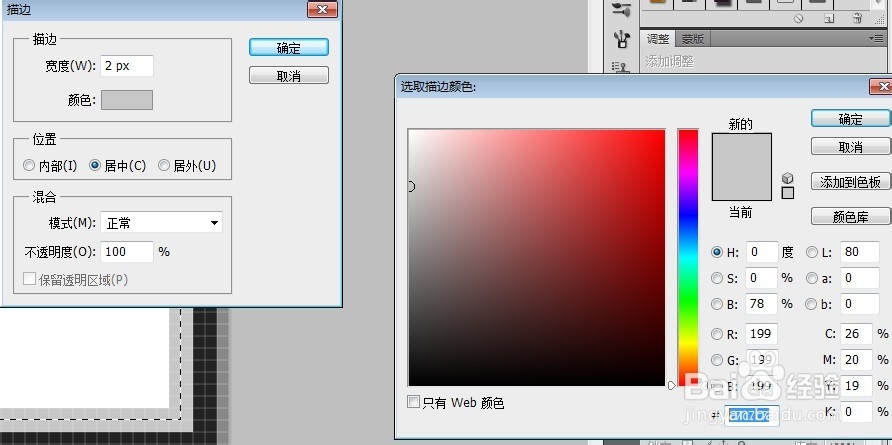

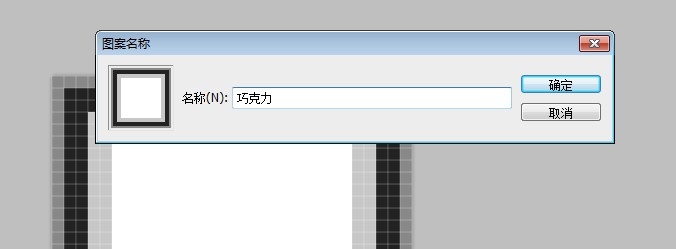
8、回到第一个画布文件,点击工具栏文字工具,输入文字,字体最好选用圆滑型的,大家可以到网上搜索一下。字体颜色设置为#743d10 。

9、文字输入完成后,点击选中文字图层,按Ctrl+J复制文字层,命名为阴影,并点击图层前的眼睛隐藏,留后面操作。

10、双击文字图层打开图层样式,设置投影项颜色为#402713 ;内阴影颜色为#743d10,距什置葆鸳离为0,大小为13;斜面和浮雕滤鲇魍童设置参数为大小20,点击勾选【消除锯齿】,高光模式颜色#72533a ,阴影模式颜色为#98653b 。



11、设置等高线,选择如图的曲线;纹理选择刚才制作好的图案。


12、颜色叠加设置颜色为#673d26 ;到此初步效果如图。


13、在文字图层下新建一层,点击工具栏画笔工具,并按F5键打开属性设置面板,设置参数如图。大家也可以按照自己喜欢的效果调整设置。

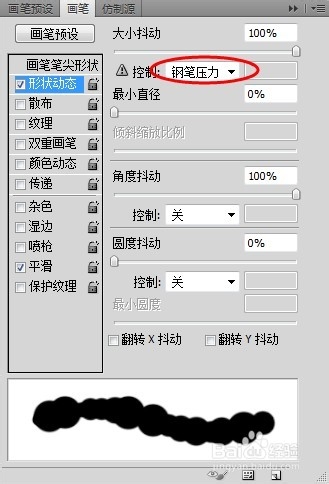
14、设置画布前景色为白色,右键点击文字图层,在弹出的的菜单中选择【创建工作路径】。选择工具栏【直接选择工具】,全选路径,右键点击后选择【描边路径】,然后选择画笔,点击确定。


15、双击奶油图层,打开图层样式面板,调整设置投影、斜面和浮雕、颜色叠加选项参数,设置如图。
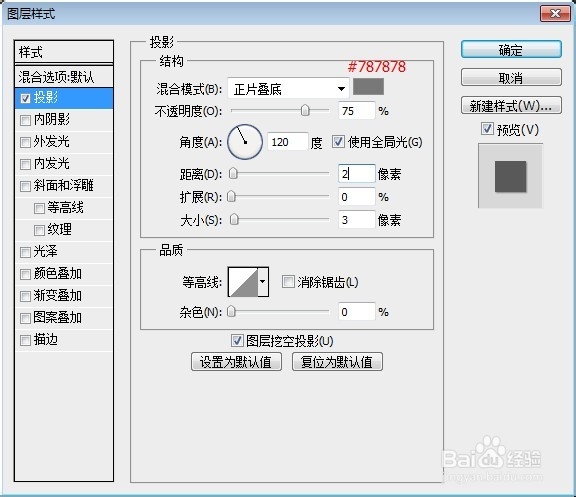


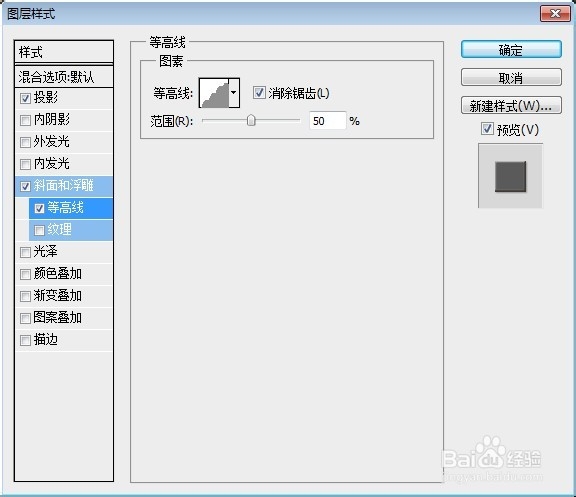
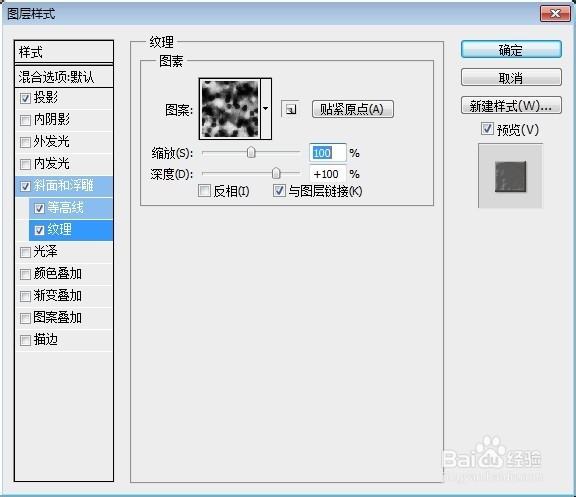

16、点击之前我们隐藏的文亨蚂擤缚字图层,执行【滤镜】-【模糊】-【动感模糊】,设置参数为角度-30,距离100 。确定后,向右下方稍微拖动,设置图层模式为正片叠底,不透明度50% ,使投影更自然。

17、点击画笔,调整属性值,给奶油周围增加一些点缀,美味的巧克力奶油文字饼干就制作完成啦。

